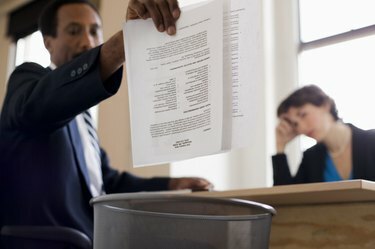
بمجرد إنشاء مستند في Microsoft Word ، يمكنك تقسيمه إلى مستندات منفصلة داخل ملف Word. وتسمى هذه المستندات الثانوية. من الممكن تقسيم مستند ثانوي واحد إلى مستندات ثانوية متعددة. يتطلب تقسيم مستند Word إلى مستندات ثانوية متعددة استخدام الأوامر التي من المحتمل ألا تكون متاحة على الفور بمجرد فتح الملف. تحتاج إلى فتح شريطين آخرين في البرنامج لتحديد موقع الأوامر التي تحتاجها.
الخطوة 1
افتح مستند Word ، وانتقل إلى قائمة "عرض". حدد أمر "مخطط تفصيلي" ، والذي سيفتح شريط أدوات جديدًا في البرنامج ، ويضع مربعات صغيرة قبل كل فقرة.
فيديو اليوم
الخطوة 2
قم بتمييز الفقرة الأولى من النص بالنقر فوق المربع المجاور لها ، ثم انتقل إلى قائمة النمط في لوحة التنسيق وقم بتعيين عنوان لها. كرر هذا للفقرة الأولى من كل مستند ثانوي المطلوب ، مع تعيين كل نفس العنوان.
الخطوه 3
انقر فوق رمز الرقم في شريط أدوات المخطط التفصيلي الذي يتطابق مع العنوان الذي أعطيته لكل مستند ثانوي (انقر فوق "1" إذا قمت بتعيين العنوان 1). سيؤدي هذا إلى ضغط كل مستند ثانوي مستقبلي في العناوين فقط ، مما يمنحك مساحة أكبر للعمل.
الخطوة 4
انتقل إلى رمز مستند Maser في نهاية شريط أدوات المخطط التفصيلي ، والذي سيفتح رمز المستند الرئيسي أعلى المخطط التفصيلي.
الخطوة الخامسة
انقر فوق علامة "زائد" بجوار كل عنوان ، والتي توجد في المكان الذي كان عليه المربع. حدد رمز "إنشاء مستند ثانوي" من شريط أدوات المستند الرئيسي - يبدو كمستند يحتوي على مستند أصغر بداخله - لتحويل النص إلى مستند ثانوي واحد.
الخطوة 6
انقر فوق رمز المستند الثانوي في الزاوية العلوية اليسرى من المستند الثانوي إذا كنت تريد تقسيمه إلى مستندات منفصلة. يؤدي هذا إلى تنشيط رمز Split Subdocument ، الذي يبدو كمستند ممزق إلى نصفين.
الخطوة 7
حدد الفقرة التي ستبدأ الثانية من المستندات الثانوية المنقسمة ، وانقر على أيقونة "Split".



